macOS Monterey 发布,立即下载
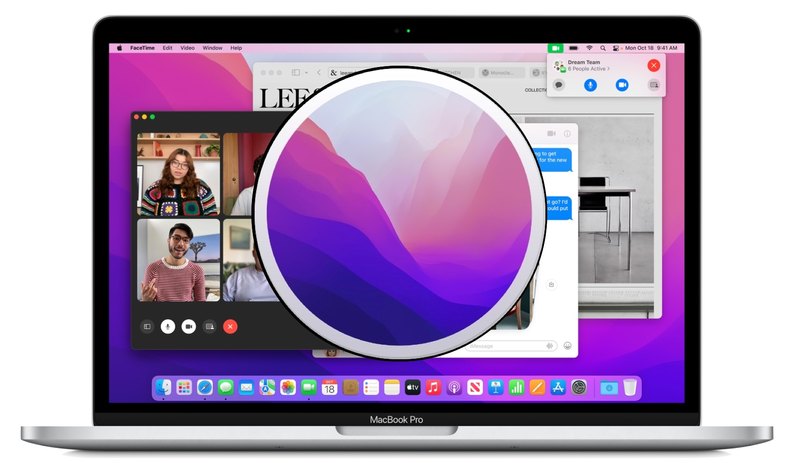
Apple 已向公众发布 macOS Monterey,版本号为 macOS 12.0.1。内部版本号是 21A559。
任何 兼容 macOS Monterey 的 Mac 都可以立即下载并安装更新,前提是选择。如果用户愿意,也可以继续使用当前的 macOS 版本,只需忽略更新即可。如果有兴趣,您可以进一步了解为 MacOS Monterey 准备 Mac。
MacOS Monterey 包括各种新功能和对 Mac 操作系统的更改,包括重新设计的 Safari 体验、新的选项卡分组功能和更新的界面、FaceTime 群聊网格布局、用于从应用程序快速记下笔记的 Quick Notes、Live允许从图像中选择和复制文本的文本、Notes 标签、FaceTime 屏幕共享功能、通过 Web 链接邀请 Windows 和 Android 用户加入 FaceTime 通话的能力、用于在多台 Mac 或 iPad 上使用单个鼠标和键盘的通用控制(将在稍后的更新中推出)、在 Mac 上包含快捷方式应用程序、更新照片、音乐、播客、笔记和其他内置应用程序,以及散布在操作系统中的许多较小的更改。
另外,Apple 还发布了 iOS 15.1 更新和适用于 iPhone 的 iPadOS 15.1 更新和 iPad。
如何下载和安装 MacOS Monterey
在安装任何系统软件之前,始终使用 Time Machine 备份 Mac更新。如果由于某种原因更新出错,缺少备份可能会导致数据丢失。
- 转到 Apple 菜单并选择“系统偏好设置”
- 选择“软件更新”首选项面板
- 选择更新到“macOS Monterey”
- 当出现“安装 macOS Monterey”初始屏幕时,按照屏幕上的说明更新并在当前 Mac 上安装 macOS Monterey *


* 如果您打算创建 macOS Monterey 可引导 USB 安装程序驱动器,您需要在继续安装之前退出。
用户还可以选择从 Mac App Store。
macOS Monterey 的安装可能需要一段时间才能完成,并且 Mac 在更新过程中会重启几次。完成后它将照常启动。
MacOS Monterey 安装程序直接下载链接
一些高级用户喜欢 MacOS Monterey 12.0.1 的完整安装包 InstallAssistant,可使用以下链接从 Apple 服务器获取:
运行 InstallAssistant.pkg 会将完整的“Install macOS Monterey.app”放入您的应用程序文件夹。
如果我在测试计划中,如何更新到最终的 macOS Monterey 更新?
如果您当前在 macOS Monterey beta 计划中并想更新到最终版本,您将在软件更新中找到最终 macOS Monterey 版本的更新。
macOS Monterey 的最终版本在技术上是 macOS Monterey 12.0.1。
完成 macOS Monterey 最终安装后,您可能需要 删除测试版配置文件,以便不再在 Mac 上接收测试版更新。
哪些 Mac 与 macOS Monterey 兼容?
与 macOS Monterey 12 兼容的 Mac 列表包括:iMac(2015 年及更新机型)、 Mac Pro(2013 年末及更新机型)、iMac Pro(2017 年及更新机型)、Mac mini(2015 年末及更新机型)、MacBook(2016 年及更新机型)、MacBook Air(2015 年及更新机型)和 MacBook Pro(2015 年及更新机型)。
macOS Monterey 更新和下载问题和错误
一些 Mac 用户发现更新无法立即可用,或者他们在尝试下载更新时可能会收到错误消息。如果发生这种情况,通常等到 Apple 服务器过载减轻后,下载问题就会得到解决。
另一个常见问题是 Mac 上没有足够的存储空间来安装 MacOS Monterey。更新本身需要至少 16.65 GB 的免费存储空间,但建议至少有 20GB 可用空间。如果您遇到这种情况,您会看到一条错误消息,指出“您的磁盘没有足够的可用空间”。
一些用户报告了 MacOS Monterey 的最新 Safari 中的网络应用程序和一些网站的问题。如果您遇到这种情况,在这些问题得到解决之前,使用 Chrome 或其他浏览器是一种解决方法。
如果您对 macOS Monterey 更新或安装有任何特殊问题,请务必在评论中分享这些经验,我们将努力调查并记录针对这些问题的故障排除步骤。
MacOS Monterey 中的 Universal Control 在哪里?
Universal Control 允许一台 Mac 使用单个鼠标和键盘控制其他几台 Mac 和 iPad,这可能是 MacOS Monterey 最令人期待的功能。据 Apple 称,该功能将在秋季晚些时候推出。
MacOS Monterey 发行说明
macOS Monterey 12 的发行说明是:
FaceTime
– 在 FaceTime 群聊通话中,空间音频让声音听起来像是来自屏幕上扬声器的方向
– 语音隔离可阻挡背景噪音,让您的声音非常清晰
– Wide Spectrum 将您空间中的所有声音都带入通话中
– 人像模式通过使用 M1 芯片在 Mac 计算机上模糊您的背景,将焦点放在您身上
– 网格视图以相同大小的方块显示人物并突出显示当前发言人
– 用于邀请朋友在 Apple、Android 或 Windows 设备上通话的 FaceTime 链接
信息
– 与您共享显示通过 Mac 应用程序中的“信息”共享的内容
– 照片、Safari、新闻、播客和电视应用中新的与您共享部分
– 多个照片在消息中显示为拼贴画或堆栈
Safari
– 选项卡组可帮助您保存和组织选项卡并在设备间同步
– 智能跟踪预防可防止跟踪器查看您的 IP 地址
– 紧凑的选项卡栏选项可让您看到更多屏幕上的网页
Focus
– Focus 让您可以根据您正在做的事情自动过滤掉通知
– 为工作、游戏、阅读等活动自定义 Focus 的选项
– Focus在所有 Apple 设备上设置
– 状态让您的联系人知道您的通知已静音
Quick Note & Notes
– Quick Note 让您可以在任何应用程序或网站上做笔记,并在以后轻松地重新访问它们
– 标签可帮助您按主题快速对笔记进行分类并使其易于查找< br />– 提及使您能够通知其他人共享笔记中的重要更新
– 活动视图显示谁在共享笔记中进行了最近的更改
AirPlay to Mac
– AirPlay to Mac 让您可以将 iPhone 或 iPad 上的内容直接分享到 Mac
– AirPlay 扬声器支持通过 Mac 音响系统播放音乐
Live Text
– Live Text 让文本在整个系统的照片中交互
– 支持复制、翻译和查找照片中出现的文本
– Visual Look Up 帮助您学习关于照片中的艺术、地标和其他物体
快捷方式
– 新应用程序可帮助您自动执行日常任务,帮助您更快地完成它们
– 带有预建快捷方式的图库,您可以在整个系统中添加和运行这些快捷方式
– 快捷方式编辑器可提供帮助您可以为特定工作流程设计自定义快捷方式
– 支持自动将 Automator 工作流程转换为快捷方式
地图
– 在配备 M1 芯片的 Mac 电脑上,交互式 3D 地球仪具有增强的山脉、海洋等细节
– 详细的城市地图在 Mac 上显示海拔、树木、建筑物、地标等带有M1芯片的电脑
隐私
– 邮件隐私保护有助于防止发件人跟踪您的邮件活动
– 控制中心的录音指示器用于访问您麦克风的应用
iCloud+
– iCloud Private Relay(测试版)有助于防止公司在 Safari 中创建您的浏览活动的详细配置文件
– 隐藏我的电子邮件创建唯一的随机电子邮件地址,转发到您的收件箱
我现在应该安装 MacOS Monterey 吗?
是否要立即安装 macOS Monterey 取决于您。
Universal Control 尚不适用于 Monterey,因此如果您正在等待该功能,您将不会在初始版本中找到它。
许多用户一直等到第一个错误修复版本可用,然后才开始进行主要的系统软件更新,如 MacOS Monterey 12,如 我们的 MacOS Monterey 准备指南。
如果您最初选择避免使用 MacOS Monterey,您会发现适用于 macOS Big Sur 的更新,或适用于 macOS Catalina 的安全更新。
–
您是否立即安装了 macOS Monterey?进展如何?在评论中让我们知道您的经历。
